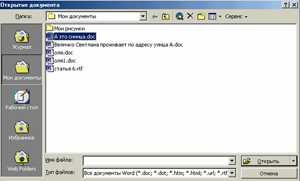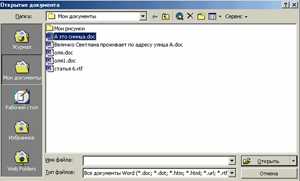
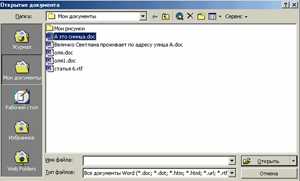
Microsoft Word — одна из самых популярных программ для работы с текстовыми документами. С ее помощью пользователи могут создавать, редактировать и форматировать тексты любой сложности. Одной из важных функций, которую предоставляет Microsoft Word, является возможность открытия существующего документа.
Чтобы открыть существующий документ в Microsoft Word, пользователю достаточно выполнить несколько простых действий. Сперва необходимо запустить программу Microsoft Word. Затем, используя различные способы, пользователь может выбрать нужный документ и открыть его.
Открытие существующего документа в Microsoft Word предоставляет широкий функционал и возможности для работы с ним. Пользователь может просматривать и редактировать текст, устанавливать различные стили, форматировать абзацы и символы, а также добавлять иллюстрации и таблицы. Кроме того, Microsoft Word позволяет сохранять документы в различных форматах, делиться ими с другими пользователями и печатать на бумаге.
Открытие существующего документа в Microsoft Word — это незаменимая функция для всех, кто работает с текстами. Благодаря широкому функционалу программы, пользователи могут легко и удобно работать с различными типами документов, сохраняя при этом их форматирование и структуру.
Открытие существующего документа в Microsoft Word: функционал и возможности
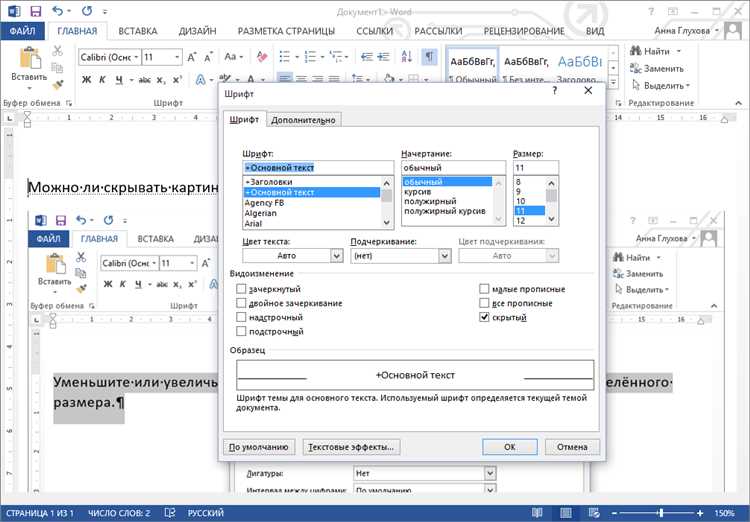
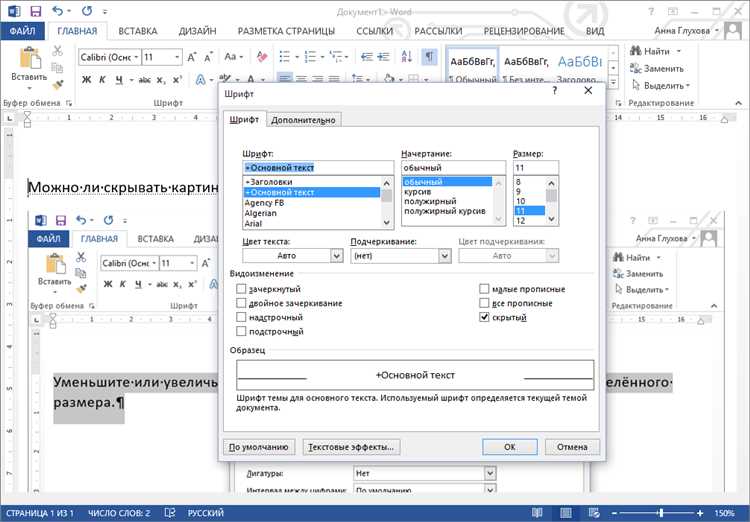
Microsoft Word предоставляет широкий функционал и возможности при работе с открытием существующих документов. В программе доступны различные способы открытия файлов, что позволяет пользователям эффективно работать с разнообразными типами документов.
Одна из ключевых возможностей Word — это возможность открыть документ непосредственно из программы. Пользователи могут воспользоваться функцией «Открыть» в меню «Файл» или воспользоваться сочетанием клавиш Ctrl+O. При этом открывается стандартный диалог выбора файла, где можно указать путь к нужному документу на компьютере.
Дополнительно, Word позволяет открывать документы, используя другие методы. Например, пользователи могут перетащить файл непосредственно в окно программы или воспользоваться командой «Открыть» на панели инструментов быстрого доступа. Также, если в Word был предыдущий сеанс работы, то при следующем открытии программы будут доступны последние открытые документы, что значительно облегчает навигацию и поиск нужного файла.
После открытия документа, пользователи получают доступ к множеству функциональных возможностей Word. Они могут редактировать текст, вставлять изображения, создавать таблицы, применять форматирование и многое другое. Word также предоставляет инструменты для проверки правописания и грамматики, автоматического оформления и нумерации, а также для добавления комментариев и внесения исправлений.
Таким образом, открытие существующего документа в Microsoft Word обеспечивает пользователей богатым функционалом и возможностями для эффективной работы с различными типами документов. Благодаря удобным способам открытия файлов и широкому набору инструментов, пользователи могут легко создавать, редактировать и форматировать тексты, делать исправления и добавлять комментарии, обеспечивая качественную обработку и представление информации в документах.
Зачем открывать существующий документ в Microsoft Word
Microsoft Word, как основное приложение для работы с текстовыми документами, предлагает множество возможностей для открытия существующего документа. Это может понадобиться в различных ситуациях и с разными целями.
1. Редактирование и доработка
- Открытие существующего документа в Word позволяет вносить необходимые изменения и внесение доработок в текст. Вы можете исправлять опечатки, улучшать форматирование и стили, а также добавлять новый контент. Это особенно полезно, если вы хотите обновить или дополнить уже существующий документ.
- Word обладает широким набором инструментов для редактирования, позволяющих вам легко и удобно работать с текстом. Вы можете выделять, копировать и перемещать текст, изменять его размер и шрифт, а также использовать различные стили и форматирование для создания профессионально выглядящих документов.
2. Просмотр и ознакомление
- Открытие существующего документа в Word может быть полезно, когда вам нужно просто просмотреть его содержимое или ознакомиться с его структурой. Вы можете быстро просмотреть страницы и разделы документа, перейти к конкретной части с помощью закладок и поиском, а также удобно просматривать иллюстрации и графику.
- Word также предлагает функционал адаптации представления документа, что позволяет удобно просматривать его на разных устройствах и в различных режимах, например, полноэкранный режим или режим чтения.
3. Подготовка к печати и публикации
- Открытие существующего документа в Word может быть важным шагом перед его печатью или публикацией. Вы можете проверить правильность расположения текста и элементов документа на странице, настроить параметры печати и создать предварительный просмотр перед отправкой документа на печать.
- Word также предлагает возможности для создания профессионально выглядящих документов, которые можно использовать для публикации в различных форматах и на различных платформах. Вы можете создавать содержание, добавлять заголовки и подзаголовки, вставлять таблицы и графику, а также настраивать оформление документа в соответствии с требованиями публикации.
Как открыть существующий документ в Microsoft Word
Для открытия уже существующего документа в Microsoft Word, вам понадобится выполнить несколько простых шагов. Воспользуйтесь следующей инструкцией, чтобы быстро открыть нужный документ и начать работу.
- Запустите программу Microsoft Word: откройте стартовое меню или найдите ярлык на рабочем столе, чтобы запустить Microsoft Word.
- Выберите опцию «Открыть»: когда программа загрузится и откроется, вы увидите различные вкладки и команды в верхней части экрана. Найдите и нажмите на вкладку «Файл» (File) в верхнем левом углу и из выпадающего меню выберите опцию «Открыть» (Open).
- Найдите и выберите нужный документ: в новом окне «Открыть» (Open) найдите папку, где хранится ваш документ, и выберите его, щелкнув один раз на нем. Затем нажмите кнопку «Открыть» (Open) внизу правого угла окна.
- Начните работу: после того, как вы нажмете кнопку «Открыть» (Open), выбранный документ откроется в редакторе Microsoft Word, и вы сможете приступить к его редактированию, форматированию или просмотру.
Теперь вы знаете, как открыть существующий документ в программе Microsoft Word. Этот простой процесс позволяет быстро получить доступ к вашим файлам и продолжить работу над ними с минимальными задержками. Удачи в использовании Microsoft Word!
Описание функционала при открытии документа
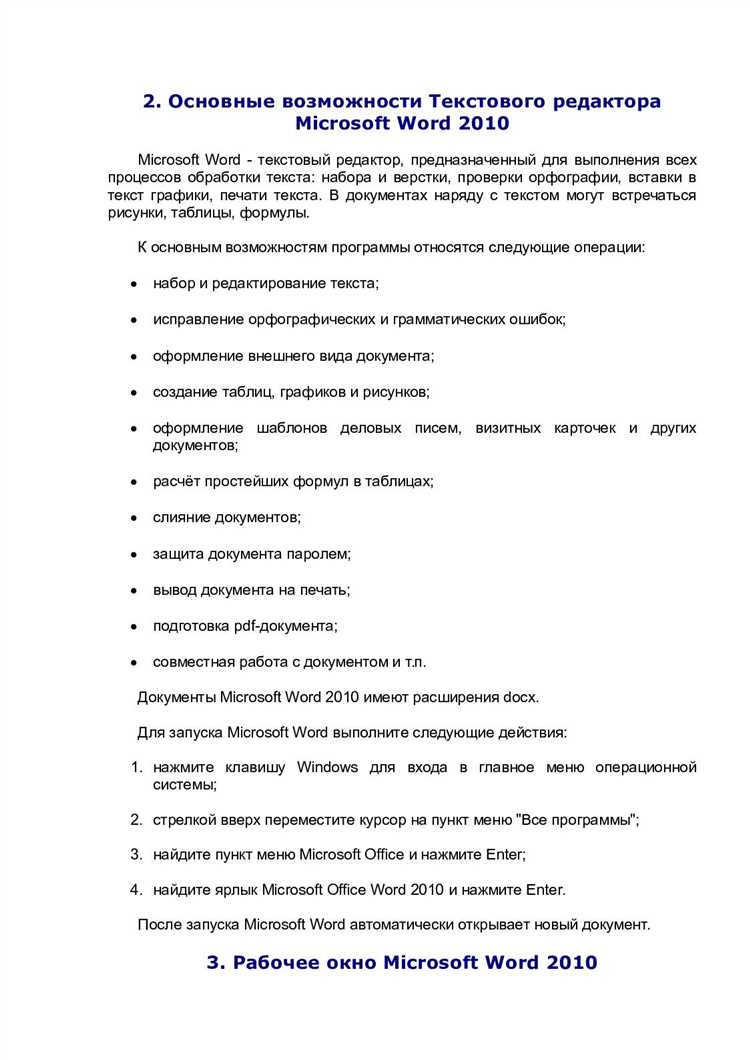
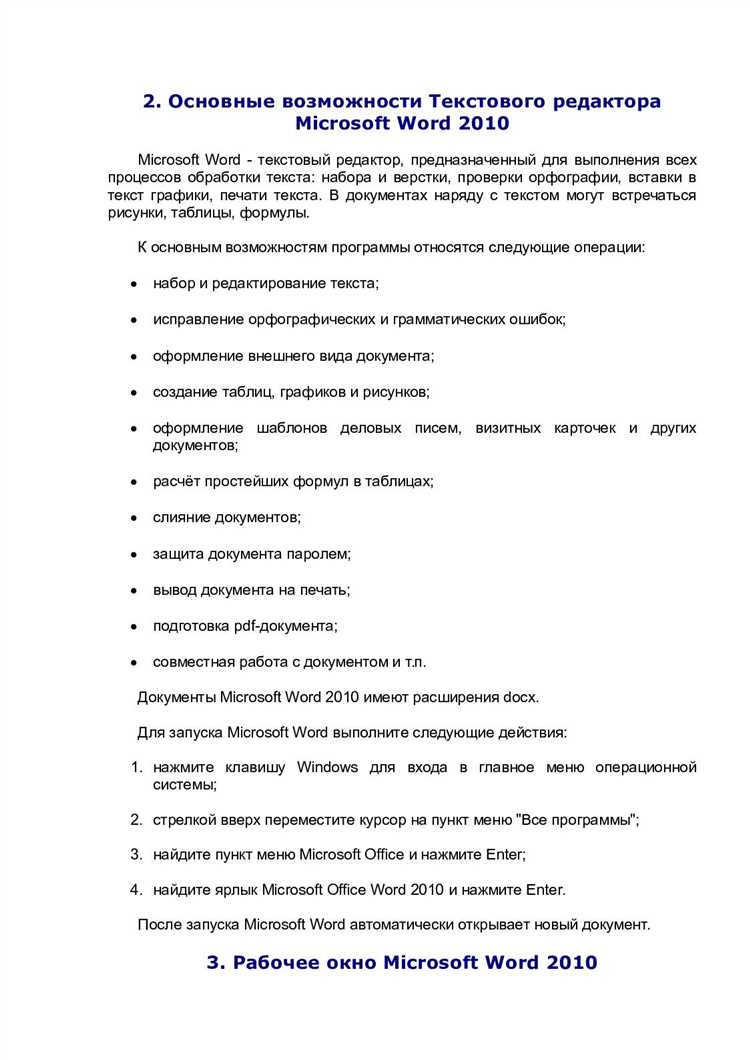
При открытии существующего документа в Microsoft Word пользователь получает доступ к широкому набору функций и возможностей для работы с документом. Это позволяет удобно и эффективно редактировать и форматировать текст, добавлять изображения, таблицы и другие элементы, а также совместно работать с коллегами над одним документом.
При открытии документа пользователь может начать редактирование сразу же или просмотреть его в режиме чтения. Для редактирования предоставляются различные инструменты, такие как выделение, копирование, вставка, удаление текста, а также форматирование шрифта, размера, цвета и стиля текста.
- Добавление изображений: Пользователь имеет возможность вставить в документ изображения, чтобы иллюстрировать или расширить информацию. При этом можно настроить размер, обтекание текстом, обрезку и другие параметры для достижения нужного визуального эффекта.
- Вставка таблицы: При создании отчетов, списков или других структурированных данных пользователь может вставить таблицу в документ. В таблице можно добавлять и удалять строки и столбцы, изменять их размеры, а также форматировать содержимое таблицы.
- Автоматическое заполнение: Word предлагает функцию автозаполнения, которая помогает быстро завершить предложения или слова, основываясь на ранее введенных данных в документе. Это увеличивает производительность и уменьшает количество повторяемых действий.
Кроме того, Word обладает возможностью совместной работы над документами, позволяя пользователям одновременно редактировать документ и видеть изменения в режиме реального времени. Это полезно при коллективной работе или ревизии документов.
| Ключевые функции при открытии документа в Word: | Описание |
| Редактирование текста | Возможность изменять и форматировать текст в документе. |
| Вставка изображений | Добавление графических элементов для визуализации информации. |
| Вставка таблицы | Создание структурированных данных в виде таблицы. |
| Автоматическое заполнение | Быстрое заполнение предложений или слов на основе предыдущих данных. |
| Совместная работа | Возможность редактирования и просмотра изменений в режиме реального времени. |
Возможности редактирования существующего документа
Microsoft Word обладает широким набором функций для редактирования существующих документов, позволяя пользователям вносить различные изменения и улучшать существующий контент. Вот некоторые из основных возможностей, которые предоставляет программа.
- Редактирование текста: с помощью Microsoft Word вы можете изменять текстовые элементы, такие как заголовки, абзацы, списки и другие. Вы можете добавлять новые слова, исправлять опечатки, изменять размер и стиль шрифта, а также вставлять специальные символы и знаки препинания.
- Форматирование документа: Word предлагает разнообразные инструменты для форматирования документа. Вы можете выделять текст, изменять цвет и фон, применять различные стили и темы оформления, выравнивать текст и таблицы, добавлять отступы и многое другое.
- Вставка и редактирование изображений: в Word вы можете добавлять изображения, фотографии и рисунки в документы. Вы можете изменять их размеры, кадрировать, подписывать и обводить контуром. Также вы можете вставлять графические элементы, такие как формы и диаграммы, для наглядного представления информации.
- Использование таблиц и графиков: Word предлагает хорошие возможности для создания таблиц и графиков. Вы можете создавать таблицы любого размера, добавлять строки и столбцы, объединять ячейки, применять стили и форматирование к таблицам. Кроме того, вы можете создавать графики для визуального представления данных, настраивать их внешний вид и оси, а также добавлять легенду и названия.
Это только некоторые из функций, предлагаемых Microsoft Word для редактирования существующих документов. Программа также позволяет выполнять различные другие операции, такие как создание гиперссылок, проверка орфографии и грамматики, добавление комментариев и многое другое. Все это делает Word мощным инструментом для редактирования и улучшения существующего контента.
Вопрос-ответ:
Как добавить новый текст в существующий документ?
Чтобы добавить новый текст в существующий документ, нужно открыть его в текстовом редакторе или программе для работы с документами, найти нужное место, вставить новый текст и сохранить изменения.
Можно ли изменить шрифт и размер текста в существующем документе?
Да, можно изменить шрифт и размер текста в существующем документе. Для этого нужно выделить нужный текст, выбрать в редакторе нужный шрифт и размер и применить изменения.
Как удалить часть текста из существующего документа?
Чтобы удалить часть текста из существующего документа, нужно выделить эту часть текста и нажать клавишу Delete на клавиатуре. Текст будет удален, а остальной текст сдвинется влево для заполнения освободившегося места.
Можно ли изменить цвет фона или текста в существующем документе?
Да, можно изменить цвет фона или текста в существующем документе. Для этого нужно выбрать нужный текст или область фона, выбрать в редакторе нужный цвет и применить изменения.
Как переместить часть текста из одной части документа в другую?
Чтобы переместить часть текста из одной части документа в другую, нужно выделить эту часть текста, нажать клавишу Cut на клавиатуре, затем перейти к нужной части документа и нажать клавишу Paste. Текст будет перемещен в новое место.